
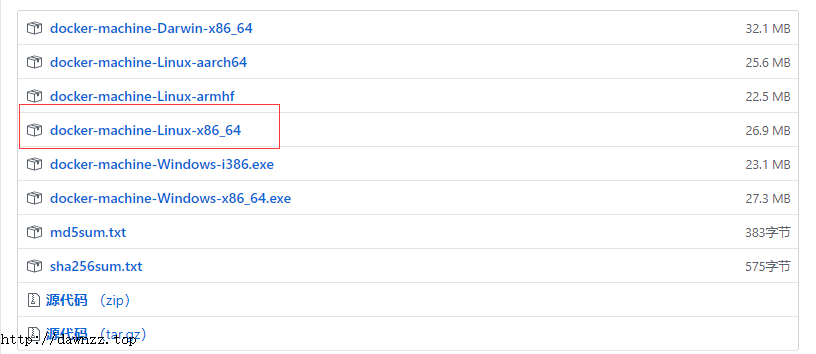
1、Ubuntu安装Docker-CE
【1】卸载旧版本
旧版本的 Docker 称为 docker 或者 docker-engine,使用以下命令卸载旧版本:
sudo apt-get remove docker docker-engine docker.io【2】使用 APT 安装
由于 apt 源使用 HTTPS 以确保软件下载过程中不被篡改。因此,我们首先需要添加使用 HTTPS 传输的软件包以及 CA 证书。
sudo apt-get update
sudo apt-get install apt-transport-https ca-certificates curl software-properties-common鉴于国内网络问题,强烈建议使用国内源,官方源请在注释中查看。
为了确认所下载软件包的合法性,需要添加软件源的 GPG 密钥。
curl -fsSL https://mirrors.ustc.edu.cn/docker-ce/linux/ubuntu/gpg | sudo apt-key add -
# 官方源
# $ curl -fsSL https://download.docker.com/linux/ubuntu/gpg | sudo apt-key add -然后,我们需要向 source.list 中添加 Docker 软件源
sudo add-apt-repository
"deb [arch=amd64] https://mirrors.ustc.edu.cn/docker-ce/linux/ubuntu
$(lsb_release -cs)
stable"
# 官方源
# sudo add-apt-repository
# "deb [arch=amd64] https://download.docker.com/linux/ubuntu
# $(lsb_release -cs)
# stable"以上命令会添加稳定版本的 Docker CE APT 镜像源,如果需要测试或每日构建版本的 Docker CE 请将 stable 改为 test 或者 nightly。
【3】安装 Docker CE
更新 apt 软件包缓存,并安装 docker-ce:
sudo apt-get update
sudo apt-get install docker-ce【4】安装成功
root@dk-machine:~# docker version
Client: Docker Engine - Community
Version: 19.03.1
API version: 1.40
Go version: go1.12.5
Git commit: 74b1e89e8a
Built: Thu Jul 25 21:21:35 2019
OS/Arch: linux/amd64
Experimental: false
Server: Docker Engine - Community
Engine:
Version: 19.03.1
API version: 1.40 (minimum version 1.12)
Go version: go1.12.5
Git commit: 74b1e89e8a
Built: Thu Jul 25 21:20:09 2019
OS/Arch: linux/amd64
Experimental: false
containerd:
Version: 1.2.6
GitCommit: 894b81a4b802e4eb2a91d1ce216b8817763c29fb
runc:
Version: 1.0.0-rc8
GitCommit: 425e105d5a03fabd737a126ad93d62a9eeede87f
docker-init:
Version: 0.18.0
GitCommit: fec3683
root@dk-machine:~# 2、配置镜像加速
【1】适用Ubuntu 16.04+、Debian 8+、CentOS 7
对于使用 systemd 的系统,请在 /etc/docker/daemon.json 中写入如下内容(如果文件不存在请新建该文件)
{
"registry-mirrors": [
"https://dockerhub.azk8s.cn",
"https://reg-mirror.qiniu.com",
"https://docker.mirrors.ustc.edu.cn",
]
} 注意,一定要保证该文件符合 json 规范,否则 Docker 将不能启动。
之后重新启动服务。
sudo systemctl daemon-reload
sudo systemctl restart dockerDocker官方中国镜像加速:https://registry.docker-cn.com
网易:http://hub-mirror.c.163.com
中国科技大学:https://docker.mirrors.ustc.edu.cn
阿里云镜像加速:https://www.aliyun.com/product/acr?spm=5176.8142029.388261.563.e9396d3ejcUZkN (注册后使用)
Daocloud:https://www.daocloud.io/mirror#accelerator-doc (注册后使用,和阿里镜像加速一样)
USTC:https://docker.mirrors.ustc.edu.cn
3、安装docker-compose和docker-machine
docker-compose下载地址
docker-machine下载地址

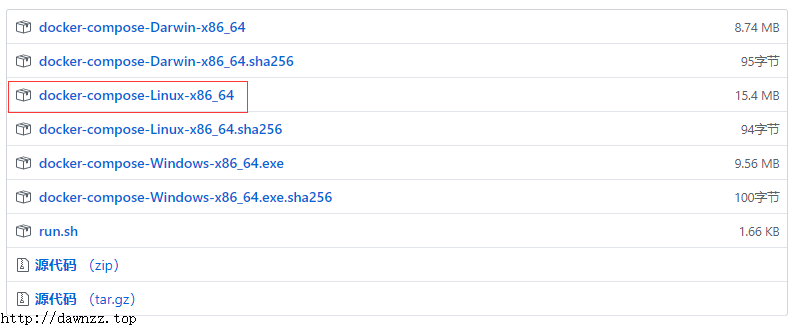
#加上可执行的权限
sudo chmod +x /usr/local/bin/docker-compose
sudo chmod +x /usr/local/bin/docker-machine下载对应的版本即可,下面是安装步骤。
root@dk-machine:/usr/local/bin# ls
docker-compose-Linux-x86_64 docker-machine-Linux-x86_64
root@dk-machine:/usr/local/bin# mv docker-compose-Linux-x86_64 docker-compose
root@dk-machine:/usr/local/bin# ls
docker-compose docker-machine-Linux-x86_64
root@dk-machine:/usr/local/bin# mv docker-machine-Linux-x86_64 docker-machine
root@dk-machine:/usr/local/bin# sudo chmod +x /usr/local/bin/docker-compose
root@dk-machine:/usr/local/bin# ls
docker-compose docker-machine
root@dk-machine:/usr/local/bin# sudo chmod +x /usr/local/bin/docker-machine
root@dk-machine:/usr/local/bin# ls
docker-compose docker-machine安装成功,查看版本
root@dk-machine:/usr/local/bin# docker-compose version
docker-compose version 1.24.1, build 4667896b
docker-py version: 3.7.3
CPython version: 3.6.8
OpenSSL version: OpenSSL 1.1.0j 20 Nov 2018
root@dk-machine:/usr/local/bin# docker-machine -v
docker-machine version 0.16.1, build cce350d7




















 533
533

 被折叠的 条评论
为什么被折叠?
被折叠的 条评论
为什么被折叠?








